Theo nghiên cứu, đăng bài theo dạng tin (story) trên Facebook mang đến nhiều tương tác tốt hơn. Bởi việc dễ dàng sử dụng, vị trí xem nổi bật ngay trên bảng tin của Facebook đã khiến tính năng này trở thành một trong những công cụ tuyệt vời để các doanh nghiệp quảng bá thương hiệu của mình. Trong bài viết này, chúng ta sẽ đi tìm hiểu sâu hơn về tính năng story trên Facebook để từ đó biết cách tận dụng cho những mục đích kinh doanh vào năm 2021.
Tại sao nên sử dụng tính năng đăng story cho doanh nghiệp?
Theo nghiên cứu năm 2019, tính năng story của facebook đã thu hút được hơn 500 triệu người dùng hoạt động hàng ngày. Điều này chứng tỏ rằng người dùng cảm thấy hứng thú với việc sử dụng tính năng story này. Không giống như các bài đăng thông thường khác trên Facebook, tin story được hiển thị ngay trên đầu ứng dụng Facebook. Đây là vị trí tốt để các doanh nghiệp thu hút sự chú ý của người dùng.
Facebook Stories là cơ hội tốt nhất để các thương hiệu tăng cường mức độ tương tác, xây dựng nhận thức về thương hiệu và củng cố mối quan hệ của họ với khách hàng. Bên cạnh đó, với khả năng tiếp cận không phải trả phí, story chính là công cụ hoàn hảo để các doanh nghiệp tạo và chia sẻ nội dung đến với mọi người. Ngoài ra, bạn có thể đăng chéo story từ Instagram của mình lên Facebook để dễ dàng chia sẻ nội dung trên cả hai nền tảng.
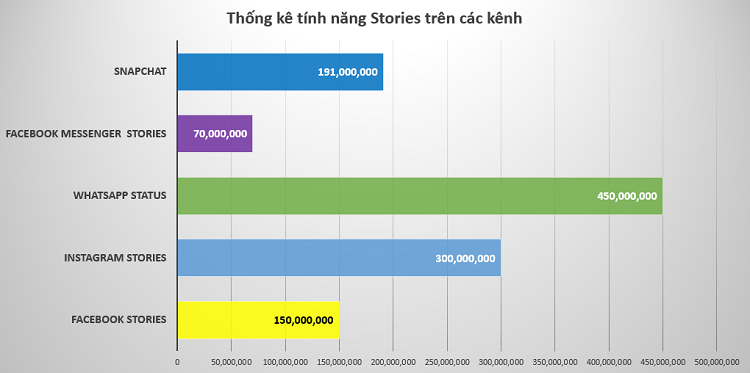 Hình 1: Tính năng story của facebook ngày càng thu hút được lượng người dùng
Hình 1: Tính năng story của facebook ngày càng thu hút được lượng người dùng
Cách sử dụng tính năng story trên facebook
Bước 1: Tạo trang Facebook
Để sử dụng tính năng story trên Facebook là bạn cần phải có trang Facebook của mình. Và bạn phải là quản trị viên hoặc người biên tập của trang Facebook đó thì mới có thể chia sẻ nội dung lên story của trang.
Để bắt đầu hãy nhấp vào đây để tạo Trang Facebook và chọn một danh mục cho doanh nghiệp của bạn. Tiếp theo, bạn sẽ được yêu cầu đặt tên cho trang của mình (tốt nhất nên sử dụng tên thực của doanh nghiệp) và cung cấp thêm thông tin chi tiết, chẳng hạn như địa chỉ, số điện thoại của doanh nghiệp,... Sau khi đã điền các thông tin cần thiết, bạn có thể chọn ảnh hồ sơ và ảnh bìa cho trang của mình.
Bước 2: Bắt đầu với Facebook Stories
Không giống như tính năng Stories trên Instagram chỉ có thể được chia sẻ trên thiết bị di động. Facebook, bạn có thể tạo và chia sẻ tin trên cả thiết bị di dộng và máy tính. Bạn nên sử dụng ứng dụng Facebook để tạo và chia sẻ tin của mình - ứng dụng này cung cấp nhiều tùy chọn và công cụ hơn so với phiên bản Facebook dành cho máy tính.
Khi bạn chia sẻ ảnh hoặc video lên Story, bạn có thể xem ảnh hoặc video đó trong phần Story ở đầu bảng tin Facebook. Và giống như Instagram, tin trên Facebook của bạn sẽ chỉ hiển thị trong 24 giờ.
Sau khi bạn đã tải ứng dụng Facebook xuống và đăng nhập, hãy nhấn vào biểu tượng ba đường ngang ở góc dưới cùng bên phải của màn hình. Tại đây, bạn có thể chọn Trang Facebook mà bạn muốn tạo tin.
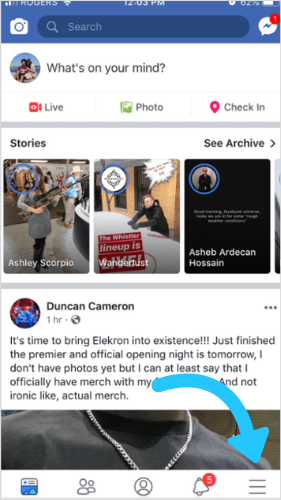 Hình 2: Nhấn vào biểu tượng ba đường ngang để chọn Trang Facebook mà bạn muốn tạo tin
Hình 2: Nhấn vào biểu tượng ba đường ngang để chọn Trang Facebook mà bạn muốn tạo tin
Để bắt đầu đăng tin, bạn có thể nhấn vào nút dấu chấm lửng ở góc trên cùng bên phải của màn hình, nút này sẽ mang đến một số tùy chọn bao gồm mở máy ảnh. Bạn cũng có thể cuộn xuống để tìm phần tin (story) trên trang của bạn và nhấn vào nút Thêm vào tin của bạn (Add to Your story), nút này sẽ yêu cầu mở camera Facebook. Tuy nhiên, với tùy chọn này, bạn sẽ không thể truy cập Facebook Live hoặc Quay video.
Bước 3: Tạo nội dung cho tin trên Facebook
Hãy bắt đầu bằng cách xem xét camera của Facebook Stories và các tính năng sáng tạo khác mà bạn có quyền truy cập.
1. Camera trước và sau
Giống như Instagram Stories, bạn có thể chuyển từ máy ảnh mặt trước sang máy ảnh mặt sau và ngược lại bằng cách nhấn vào biểu tượng camera. Với tính năng này, bạn có thể thay đổi bối cảnh của tin.
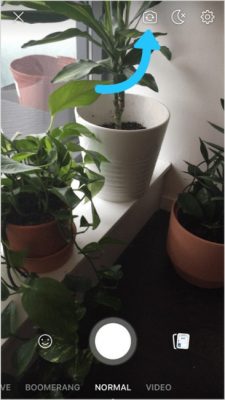 Hình 3: Biểu tượng camera cho phép chuyển từ máy ảnh mặt trước sang máy ảnh mặt sau và ngược lại
Hình 3: Biểu tượng camera cho phép chuyển từ máy ảnh mặt trước sang máy ảnh mặt sau và ngược lại
2. Cài đặt ánh sáng
Bạn có thể chọn ba cài đặt ánh sáng khác nhau khi tạo story cho Facebook: bật flash (biểu tượng tia chớp), tắt flash (mặt trăng và biểu tượng x) và cài đặt ánh sáng yếu (biểu tượng mặt trăng và đám mây).
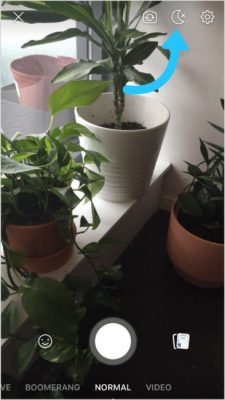 Hình 4: Chọn ba cài đặt ánh sáng khác nhau khi tạo tin
Hình 4: Chọn ba cài đặt ánh sáng khác nhau khi tạo tin
3. Cài đặt máy ảnh
Để cài đặt máy ảnh trong phần tin, bạn hãy nhấn vào biểu tượng bánh răng ở góc trên cùng bên phải của màn hình. Tuy nhiên, nó chỉ cung cấp một số tùy chọn nhất định như khả năng tự động lưu nội dung bạn tạo vào thiết bị của bạn. Bạn cũng có thể nhấn vào “Something isn’t working” nếu bạn gặp bất kỳ sự cố khi cài đặt.
4. Bộ lọc
Trong những năm qua, Facebook đã đầu tư rất nhiều vào Bộ lọc AR (Augmented Reality) và giờ đây đã cung cấp hàng chục bộ lọc để người dùng thoải mái sử dụng khi tạo story của mình.
Để sử dụng bộ lọc, bạn cần chạm vào biểu tượng mặt cười và cuộn qua phải để tùy chọn bộ lọc phù hợp. Để có thêm nhiều chủ đề filter hơn thì bạn nên chọn filter trước sau đó mới chụp ảnh và quay video nhé. Nếu chụp ảnh và quay video trước thì filter sẽ có khá ít chủ đề.
5. Tải nội dung có sẵn
Bên cạnh việc chụp hình, quay phim trực tiếp trên tính năng story, bạn cũng có thể tải ảnh hoặc video đã chụp trước đó từ thư viện ảnh của mình bằng cách chạm vào biểu tượng ảnh ở góc dưới bên phải hoặc bằng cách vuốt lên trên màn hình.
6. Các tùy chọn khi tạo story trên Facebook
Facebook hiện cung cấp bốn tùy chọn khác nhau: Bình thường (Normal), Video, Boomerang và Trực tiếp (Live).
Với cách đăng Bình thường, bạn có thể nhấn vào biểu tượng camera để chụp ảnh. Hoặc bạn có thể nhấn và giữ nút để quay video với độ dài tối đa 20 giây. Nếu bạn chọn chế độ Video, bạn có thể nhấn vào nút quay một lần để bắt đầu video và nhấn lại để dừng.
Tùy chọn Boomerang hoạt động giống như trên Instagram. Theo đó, bạn có thể nhấn vào biểu tượng Boomerang để tạo ra một hoạt ảnh ngắn và chúng sẽ được phát lặp đi lặp lại.
Khi bạn chọn tùy chọn Trực tiếp, bạn sẽ có thể phát video trực tiếp và những người theo dõi trang Facebook của bạn có thể xem video trực tiếp này.
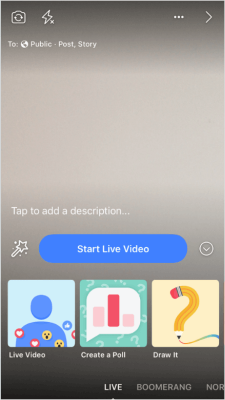 Hình 5: Bạn sẽ có thể phát video trực tiếp với tính năng Live trên tin (story)
Hình 5: Bạn sẽ có thể phát video trực tiếp với tính năng Live trên tin (story)
Bước 4: Sử dụng các công cụ sáng tạo của Facebook Stories
Sau khi ghi lại ảnh hoặc video, bạn có thể sử dụng nhiều công cụ sáng tạo khác để khiến cho tin trên Facebook của bạn hấp dẫn hơn như nhãn dán, văn bản, gắn thẻ người dùng, gắn liên kết, công cụ vẽ, hiệu ứng và hình nền.
Mặc dù Facebook Stories không cung cấp nhiều công cụ như Instagram Stories, nhưng bạn vẫn có thể làm được rất nhiều điều thú vị để tạo nên sự cuốn hút, hấp dẫn cho tin của mình.
Ví dụ: bạn có thể sử dụng nhãn dán thăm dò ý kiến để thu thập phản hồi từ khách hàng về sản phẩm của bạn.
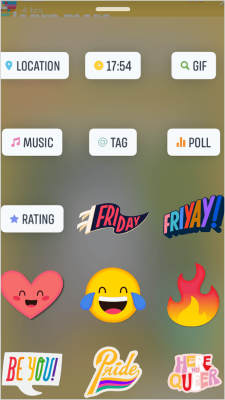 Hình 6: Sử dụng nhiều công cụ sáng tạo khác tăng thêm sự hấp dẫn cho story
Hình 6: Sử dụng nhiều công cụ sáng tạo khác tăng thêm sự hấp dẫn cho story
Bạn cũng có thể sử dụng nhãn dán “@ TAG” để gắn thẻ những người dùng khác từ danh sách thả xuống khi bạn nhập tên tài khoản của họ. Bạn cũng có thể nhấn vào biểu tượng cây đũa thần ở góc dưới bên trái để truy cập hàng chục hiệu ứng và hình ảnh động thú vị khác. Bạn cũng có thể thêm các liên kết hoặc nút kêu gọi (CTA) vào Story của mình.
 Hình 7: Biểu tượng cây đũa thần trong story facebook
Hình 7: Biểu tượng cây đũa thần trong story facebook
Bước 5: Thêm các liên kết vào tin trên Facebook
Khi một liên kết được thêm vào, người xem sẽ có thể chọn “Xem thêm” để mở trang liên kết trong trình duyệt Facebook
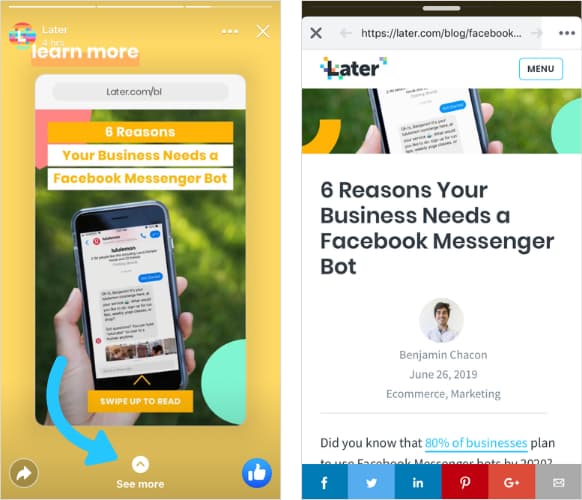 Hình 8: Liên kết tùy chỉnh trong các stories trên facebook
Hình 8: Liên kết tùy chỉnh trong các stories trên facebook
Ngoài ra, bạn có thể thêm nút kêu gọi (CTA) vào Story của mình, chẳng hạn như “Mua ngay bây giờ” (Shop Now), “Mua ngay” (Buy Now), “Lấy địa chỉ” (Get Directions) hoặc “Tìm hiểu thêm” (Learn More) để hướng người xem đến một trang cụ thể đã được liên kết trên tài khoản Facebook của bạn.
>> Xem thêm: 12 dạng content thu hút cộng đồng mạng nhất
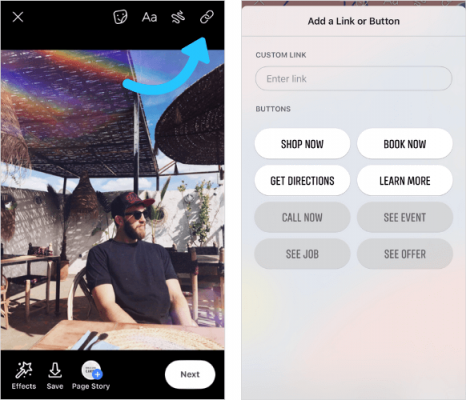 Hình 9: Thêm liên kết tùy chỉnh vào Story trên facebook
Hình 9: Thêm liên kết tùy chỉnh vào Story trên facebook
Bước 6: Chia sẻ story trên Facebook của bạn
Khi bạn đã hoàn tất việc thêm một vài điểm sáng tạo để story của mình trông hấp dẫn thì sau đó bạn có thể lưu nó vào thiết bị của mình (điều này sẽ tự động xảy ra nếu bạn đã bật tùy chọn này trước đó), chia sẻ nó lên Bảng tin hoặc chia sẻ nó với từng người theo dõi cụ thể.
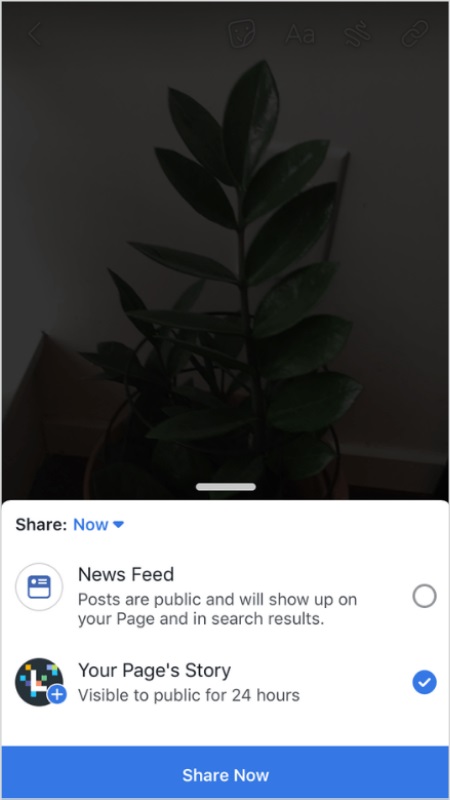 Hình 10: Chia sẻ story trên Facebook của bạn
Hình 10: Chia sẻ story trên Facebook của bạn
Bước 7: Theo dõi hiệu suất các Stories trên Facebook của bạn
Để xem danh sách những người đã xem story của bạn hãy chọn một trong những story đang hoạt động của bạn và nhấn vào biểu tượng con mắt ở góc dưới cùng bên trái.
Bạn cũng có thể xem số liệu thống kê về hiệu quả hoạt động của các story trên fanpage khi bạn bật “Thông tin chi tiết” (Insights) về các tin trên Facebook của mình. Để thực hiện việc này, hãy truy cập fanpage của bạn và nhấp vào “Thông tin chi tiết” (Insights) ở trên cùng. Sau đó, ở cột bên trái, hãy nhấp vào tuỳ chọn Tin (Stories) rồi nhấp vào nút Bật (Turn On).
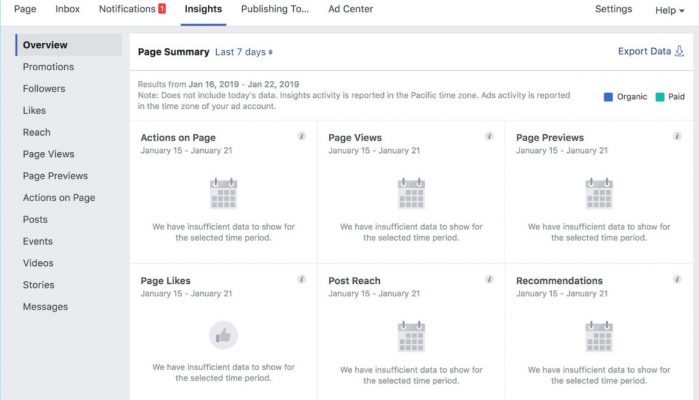 Hình 11: Nhấp vào “Thông tin chi tiết” (Insights) để xem hiệu quả hoạt động của các tin
Hình 11: Nhấp vào “Thông tin chi tiết” (Insights) để xem hiệu quả hoạt động của các tin
Với mục Thông tin chi tiết (Insights), bạn sẽ có thể xem thông tin về:
Ngày xuất bản (Publish Date): Khi quản trị viên hoặc người chỉnh sửa Trang của bạn tạo tin.
Mục câu chuyện (Story Items): Hình thu nhỏ về story trên Trang của bạn sẽ trông như thế nào.
Trạng thái (Status): Nếu trạng thái story đang hoạt động có nghĩa là quản trị viên hoặc người chỉnh sửa Trang đã tạo story trong 24 giờ qua. Nếu trạng thái hiển thị kết thúc, điều đó có nghĩa là đã hơn 24 giờ kể từ khi nó được tạo và sẽ không hiển thị nữa.
Mở xem tin (Unique Story Opens): Số người đã xem story trên Trang của bạn.
Số lần nhấn chuyển tiếp (Forward Taps): Số lần ai đó nhấn để chuyển sang phần tiếp theo trong story của bạn.
Các lần nhấn vào sau (Backward Taps): Số lần ai đó nhấn để quay lại phần trước của story.
Số lần vuốt chuyển tiếp (Forward Swipes): Số lần ai đó vuốt để chuyển sang story của tài khoản khác.
Số lần thoát (Exits): Số lần ai đó rời khỏi tin để quay lại Bảng tin (News Feed) của họ.
Việc theo dõi các chỉ số này vô cùng quan trọng để bạn biết được nội dung nào gây sự thu hút với khách hàng của mình. Các tin của bạn càng được điều chỉnh phù hợp, thì chúng sẽ càng trở nên hiệu quả hơn.
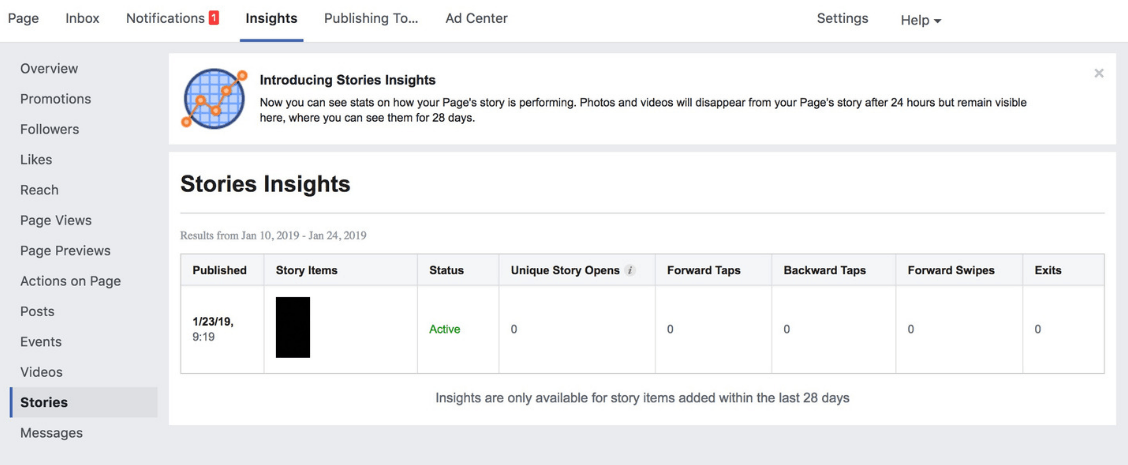 Hình 12: Các chỉ số trong phần Insights đóng vai trò quan trọng
Hình 12: Các chỉ số trong phần Insights đóng vai trò quan trọng
Cách tạo chiến lược đăng story trên Facebook cho doanh nghiệp của bạn
Với việc ngày càng có nhiều người sử dụng tính năng Story trên Facebook như hiện nay, bạn cần xây dựng chiến lược xung quanh các mục tiêu cụ thể của bạn như tăng mức độ tương tác hay thu hút nhiều người theo dõi hơn.
1. Đăng tin gì lên Facebook?
Nhiều người băn khoăn với việc nên tạo một nội dung mới cho story trên facebook hay sử dụng lại câu chuyện đã đăng ở phần story trên Instagram. Theo đó, với các doanh nghiệp sử dụng nội dung đã đăng trên phần tin của Instagram và chia sẻ lại nội dung đó với Facebook, thì việc tận dụng nội dung có sẵn trên Instagram là rất hợp lý!
Để bắt đầu chia sẻ các bài đăng trên Instagram Stories của bạn lên Facebook, bạn chỉ cần thực hiện một vài thao tác với cài đặt hồ sơ trên Instagram của bạn. Ở giao diện cài đặt hãy tìm và nhấn vào mục Tài khoản được liên kết (Linked Accounts).
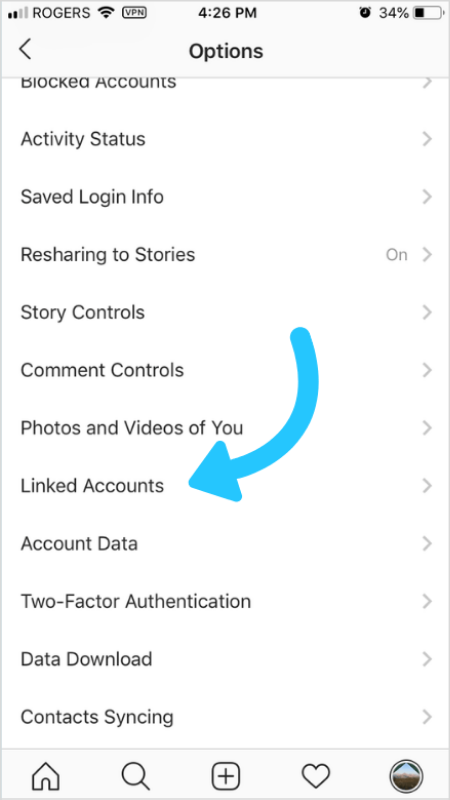 Hình 13: Tiếp theo, hãy nhập thông tin đăng nhập tài khoản Facebook của bạn.
Hình 13: Tiếp theo, hãy nhập thông tin đăng nhập tài khoản Facebook của bạn. 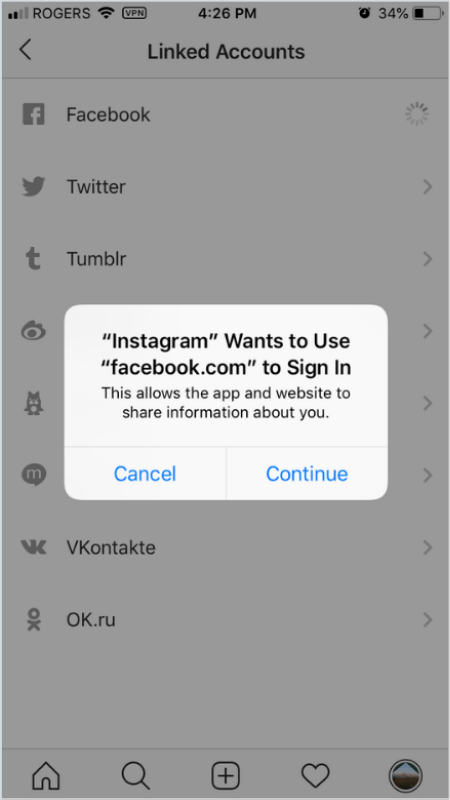 Hình 14: Bấm chọn "continue" (tiếp tục) để cho phép Instagram truy cập vào Facebook
Hình 14: Bấm chọn "continue" (tiếp tục) để cho phép Instagram truy cập vào Facebook
Sau khi tài khoản của bạn được liên kết, bạn sẽ có thể chia sẻ các bài đăng và tin trên Instagram của mình lên Facebook với nút Chia sẻ câu chuyện của bạn lên Facebook (Share Your Story to Facebook).
Theo thời gian, bạn sẽ dễ dàng xác định được nội dung mà người xem tương tác nhiều trên Facebook và từ đó có thể bắt đầu tạo những nội dung tương tự như thế.
Ví dụ: Nếu người xem có hứng thú với các bài tin của bạn từ đầu đến cuối, với tỷ lệ thoát thấp, bạn có thể thử nghiệm với các video dạng dài hơn như hướng dẫn, Hỏi và Đáp và giới thiệu sản phẩm.
Bạn cũng có thể sử dụng Facebook Stories để tăng lượng truy cập vào các bài đăng trên website của mình bằng cách gắn thêm liên kết.
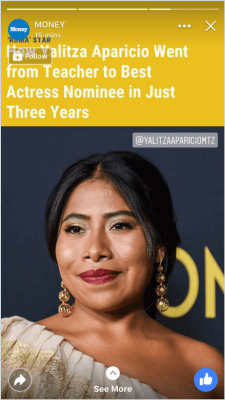 Hình 15: Tăng lượng truy cập vào các bài viết của bạn qua các bài tin trên facebook
Hình 15: Tăng lượng truy cập vào các bài viết của bạn qua các bài tin trên facebook 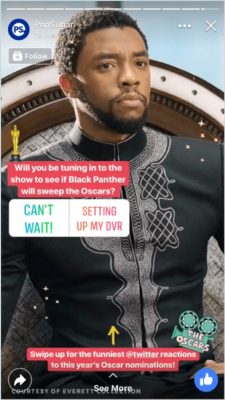 Hình 17: Sử dụng Facebook Stories để chia sẻ nội dung thú vị và tăng tương tác
Hình 17: Sử dụng Facebook Stories để chia sẻ nội dung thú vị và tăng tương tác 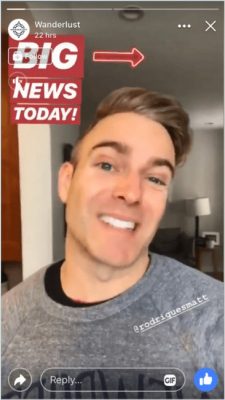 Hình 16: Sử dụng chúng để chia sẻ các cập nhật và thông báo quan trọng
Hình 16: Sử dụng chúng để chia sẻ các cập nhật và thông báo quan trọng
2. Tần suất đăng tin trên Facebook
Thật khó để xác định cụ thể tần suất, số lượng bạn nên đăng tin trên Facebook. Bởi nó sẽ phụ thuộc vào những gì người theo dõi fanpage của bạn muốn xem. Hãy phân tích các bài tin trên Facebook để xác định tần suất và hành vi của người xem.
Nếu bạn thấy tỷ lệ thoát tin cao, điều đó cho thấy rằng bạn đang đăng quá nhiều tin và khiến người xem cảm thấy nhàm chán. Nhưng nếu bạn thấy tỷ lệ xem hết các stories của bạn cao, thì đó có thể là dấu hiệu cho thấy họ hứng thú về những nội dung bạn chia sẻ và muốn xem nhiều hơn từ bạn.
3. Nên đăng tin lên Facebook khi nào?
Với những bài đăng thông thường, thời gian đăng bài cần được chú trọng bởi cần chia sẻ bài viết vào những khung giờ mà người dùng Facebook hoạt động nhiều nhất. Tuy nhiên, đối với Facebook Stories, bạn có nhiều lựa chọn về thời gian đăng tin hơn. Mặc dù tin chỉ tồn tại tối đa trong 24 giờ nhưng nó lại luôn đứng ở vị trí đầu bảng tin của những người theo dõi fanpage bạn. Do đó, những người theo dõi fanpage của bạn có thể xem tin ngay khi họ truy cập vào facebook. Điều này cho thấy rằng mức độ tương tác với bài tin cao hơn nhiều so với các bài đăng thông thường khác trên Facebook.
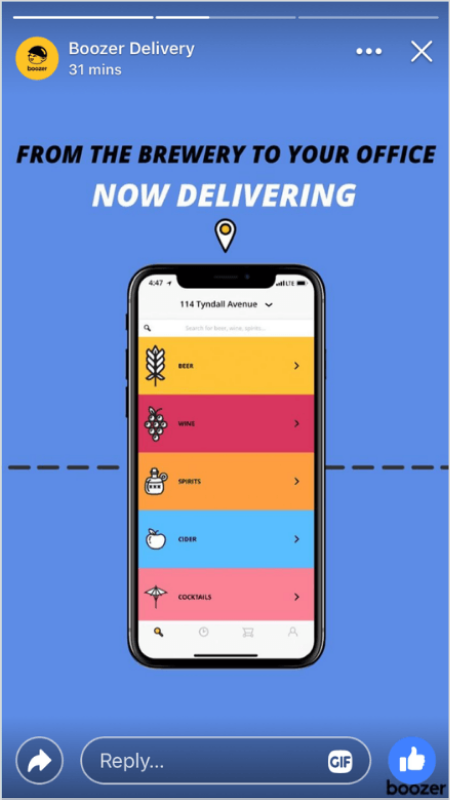 Hình 18: Story trên Facebook tồn tại trong tối đa 24 giờ
Hình 18: Story trên Facebook tồn tại trong tối đa 24 giờ
Sau một thời gian đăng bài theo dạng tin, bạn sẽ dễ dàng xác định được khi nào mức độ tương tác của người xem tăng đột biến và từ đó có thể lập kế hoạch nội dung phù hợp.
Tổng kết
Với ưu điểm mang đến bạn phạm vi tiếp cận rộng rãi mà lại không tốn phí, story trên Facebook là công cụ tuyệt vời để giúp các doanh nghiệp tăng cường sự theo dõi, tương tác của người dùng facebook, từ đó xây dựng nhận thức về thương hiệu và củng cố mối quan hệ của họ với mọi người.
>> Xem thêm: Tăng sự theo dõi fanpage của bạn với dịch vụ Facebook Ads